با نحوه نصب و راه اندازی KVM در Arch Linux برای اجرای سیستم عامل های مختلف در کنار نصب اولیه Arch آشنا شوید.
آیا می خواهید سیستم عامل های مختلفی را در بالای نصب Arch Linux خود اجرا کنید؟ شما همیشه می توانید از VirtualBox یا VMware برای ایجاد یک ماشین مجازی استفاده کنید، اما KVM با عملکرد بالا و مجموعه ویژگی های انعطاف پذیر خود برنده بازی است.
راه اندازی یک ماشین مجازی جدید در Arch Linux با استفاده از KVM و QEMU در ابتدا می تواند دلهره آور به نظر برسد. اما نگران نباشید، زیرا زمانی که یاد بگیرید چگونه این کار را انجام دهید، یک نسیم است.
در اینجا همه چیزهایی است که باید در مورد نصب KVM در آرچ لینوکس و پیکربندی اولین ماشین مجازی خود بدانید.
مرحله 1: بررسی کنید که آیا مجازی سازی فعال است یا خیر
اولین قدم این است که بررسی کنید که آیا پشتیبانی مجازی سازی را در رایانه خود فعال کرده اید یا خیر. برای این کار دستور زیر را اجرا کنید:
grep -Ec '(vmx|svm)' /proc/cpuinfo
به خروجی توجه داشته باشید. اگر بزرگتر از 0 باشد، مجازی سازی فعال است و می توانید با خیال راحت ادامه دهید. اما اگر اینطور نیست، باید مجازی سازی را با رفتن به بایوس رایانه خود فعال کنید.
مرحله 2: بسته های KVM مورد نیاز را نصب کنید
اکنون که از پشتیبانی مجازی سازی مطمئن شدید، نوبت به نصب بسته های لازم برای KVM رسیده است. اما ابتدا بسته های موجود در سیستم خود را با استفاده از:
sudo pacman -Syyu
سپس دستور زیر را برای نصب تمام بسته های مرتبط با KVM اجرا کنید:
sudo pacman -S qemu-full virt-manager virt-viewer dnsmasq bridge-utils libguestfs ebtables vde2 openbsd-netcat
وقتی از شما برای تایید خواسته شد Y را وارد کنید.
مرحله 3: سرویس libvirtd را پیکربندی کنید
سرویس libvirtd را با:
sudo systemctl start libvirtd.service
سرویس را فعال کنید تا به طور خودکار در هنگام بوت شروع شود:
sudo systemctl enable libvirtd.service
بررسی کنید که آیا libvirtd در حال حاضر با استفاده از دستور status اجرا می شود:
sudo systemctl status libvirtd.service
خروجی باید وضعیت فعال (در حال اجرا) را به رنگ سبز نشان دهد. اگر غیرفعال (مرده) نشان داد، دوباره دستور systemctl start را صادر کنید.
در مرحله بعد، باید تغییراتی در فایل پیکربندی libvirtd که در /etc/libvirt/libvirtd.conf قرار دارد، ایجاد کنید. فایل را با استفاده از Vim (یا ویرایشگر متن دلخواه خود) باز کنید:
vim /etc/libvirt/libvirtd.conf
با حذف کاراکتر Pound (#) از ابتدا، دو خط زیر را بیابید و از نظر خارج کنید:
unix_sock_group = "libvirt"
unix_sock_rw_perms = "0770"
تغییرات را ذخیره کنید و برای ادامه از Vim خارج شوید. در مرحله بعد، کاربر خود را به گروه libvirt اضافه کنید:
sudo usermod -aG libvirt $USER
برای ذخیره تغییرات، سرویس libvirtd را مجددا راه اندازی کنید:
systemctl restart libvirtd.service
اکنون شما آماده ایجاد KVM در سیستم Arch Linux خود هستید. دو راه برای انجام این کار وجود دارد: استفاده از QEMU CLI یا با virt-manager، که یک ظاهر گرافیکی برای QEMU/KVM است. انتخاب باشماست!
اما قبل از آن، مطمئن شوید که تصویر ISO را برای سیستم عاملی که می خواهید نصب کنید، دانلود کرده باشید. اگر هنوز تصمیم ندارید، لیست ما را از بهترین توزیعهای لینوکس برای کاربران مبتدی، متوسط و پیشرفته بررسی کنید.
با استفاده از virt-manager یک KVM جدید در Arch Linux ایجاد کنید
اگر مبتدی هستید یا نمی خواهید با ترمینال لینوکس کار کنید، بهترین راه برای ایجاد KVM در آرچ لینوکس استفاده از virt-manager است. استفاده از آن آسان است و دارای یک رابط تمیز است، شبیه به سایر هایپروایزرهای رابط کاربری گرافیکی مانند VirtualBox و VMware.
با راه اندازی virt-manager شروع کنید. معمولاً بهعنوان مدیر ماشین مجازی در منوی برنامهها ظاهر میشود، اما برای راهاندازی آن میتوانید دستور virt-manager را نیز در ترمینال اجرا کنید.
هنگامی که راه اندازی شد، روی Create a new virtual machine از منو (درست زیر گزینه File) کلیک کنید. Local media install (تصویر ISO یا CDROM) را انتخاب کرده و Forward را بزنید.
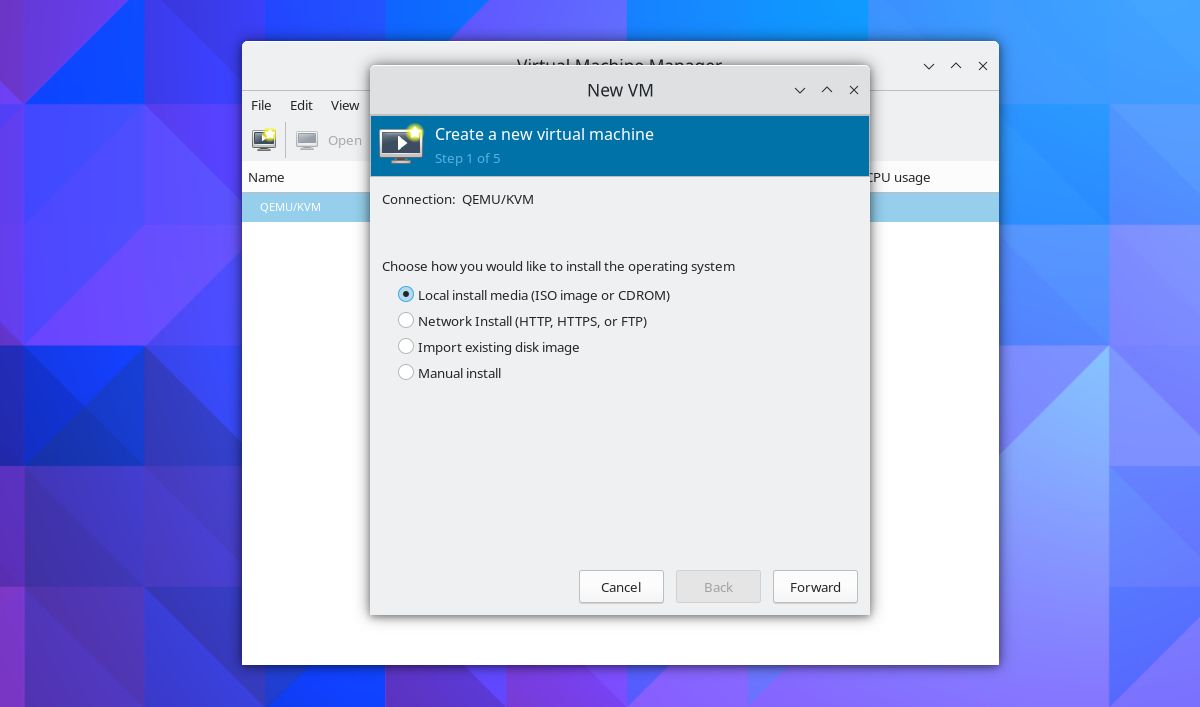
در صفحه زیر، روی Browse > Browse Local کلیک کنید و فایل ISO دانلود شده را انتخاب کنید. برای این راهنما، بیایید Manjaro را نصب کنیم، یک توزیع لینوکس مبتنی بر Arch که از نصب پیچیده ای که Arch به آن مشهور است، محروم است. با انتخاب فایل، روی Forward کلیک کنید.

اگر درخواستی را مشاهده کردید که در آن شبیه ساز ممکن است مجوز جستجو برای مسیر را نداشته باشد، برای ادامه روی Yes کلیک کنید.
اندازه حافظه و هسته های CPU را برای ماشین مجازی انتخاب کنید. برای حافظه، یک چهارم حافظه فیزیکی واقعی شما نقطه شروع خوبی است.
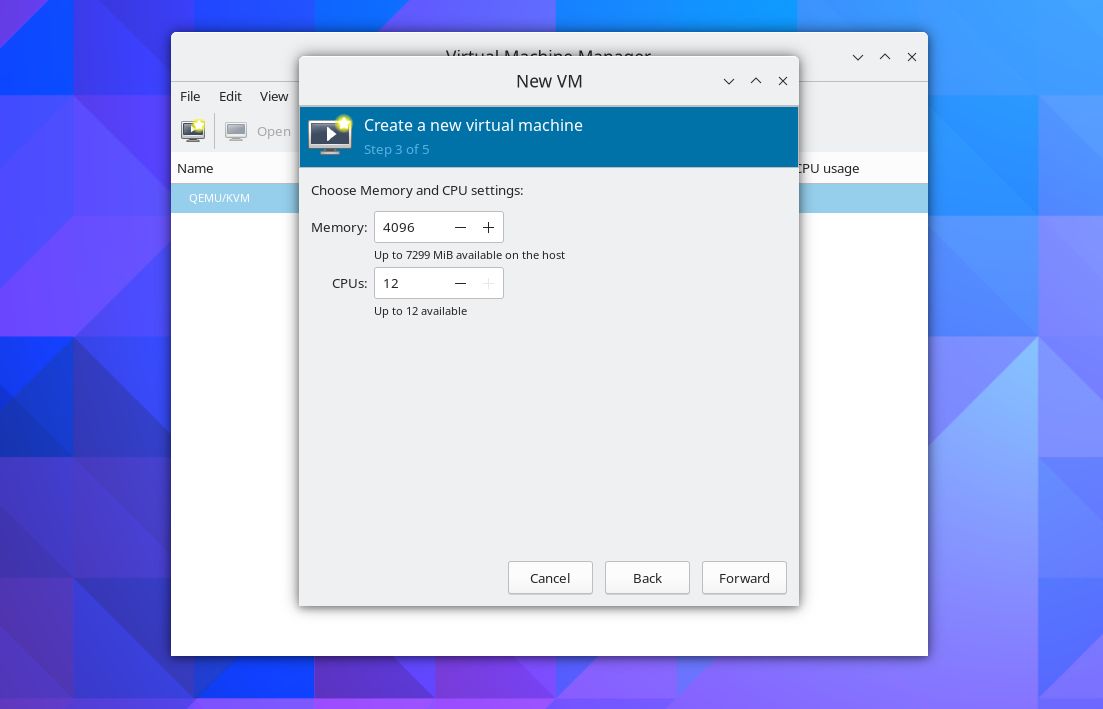
به عنوان مثال، اگر 8 گیگابایت حافظه دارید، هر چیزی در محدوده 2 گیگابایت و 4 گیگابایت کار می کند. برای CPU، تعداد هسته های موجود (در این مورد، 12) را وارد کنید. برای ادامه روی Forward کلیک کنید.
بعد، اندازه KVM را پیکربندی کنید. 25 گیگ برای نصب مانجارو بدون مشکل، یا هر توزیع دیگری برای آن موضوع، بیش از اندازه کافی خواهد بود. دوباره با کلیک روی Forward ادامه دهید.
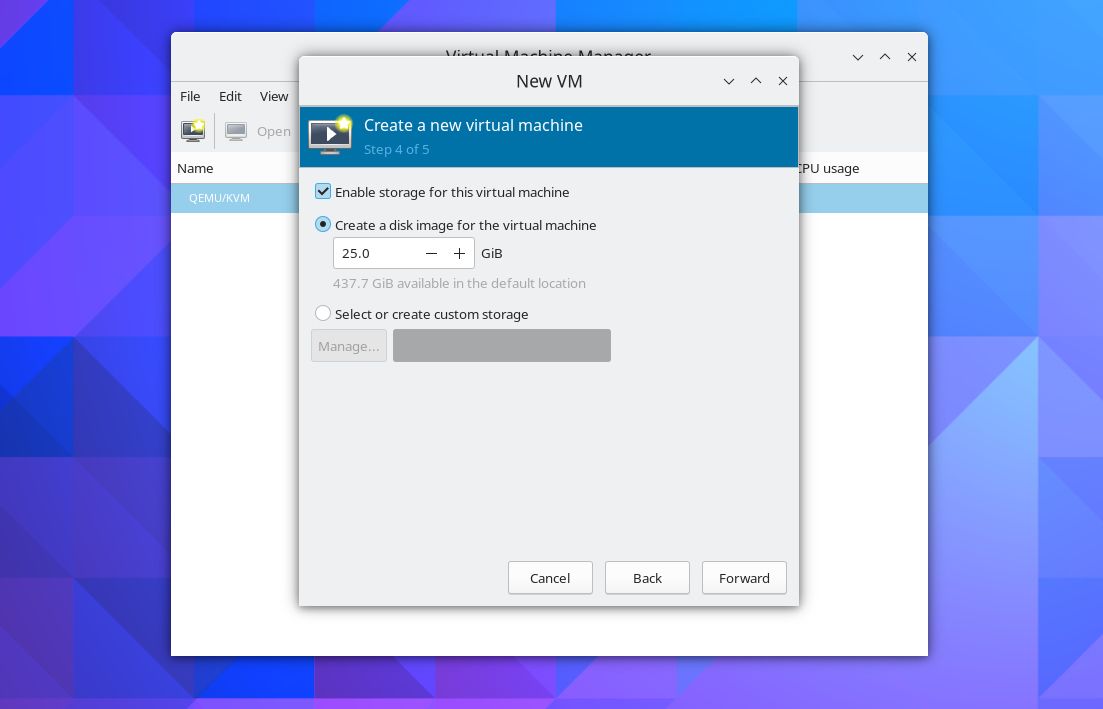
اطلاعات KVM را مرور کنید و اگر همه چیز خوب به نظر می رسد، روی Finish کلیک کنید. اگر مشاهده کردید که یک شبکه مجازی فعال نیست، گزینه Yes را برای شروع شبکه انتخاب کنید.
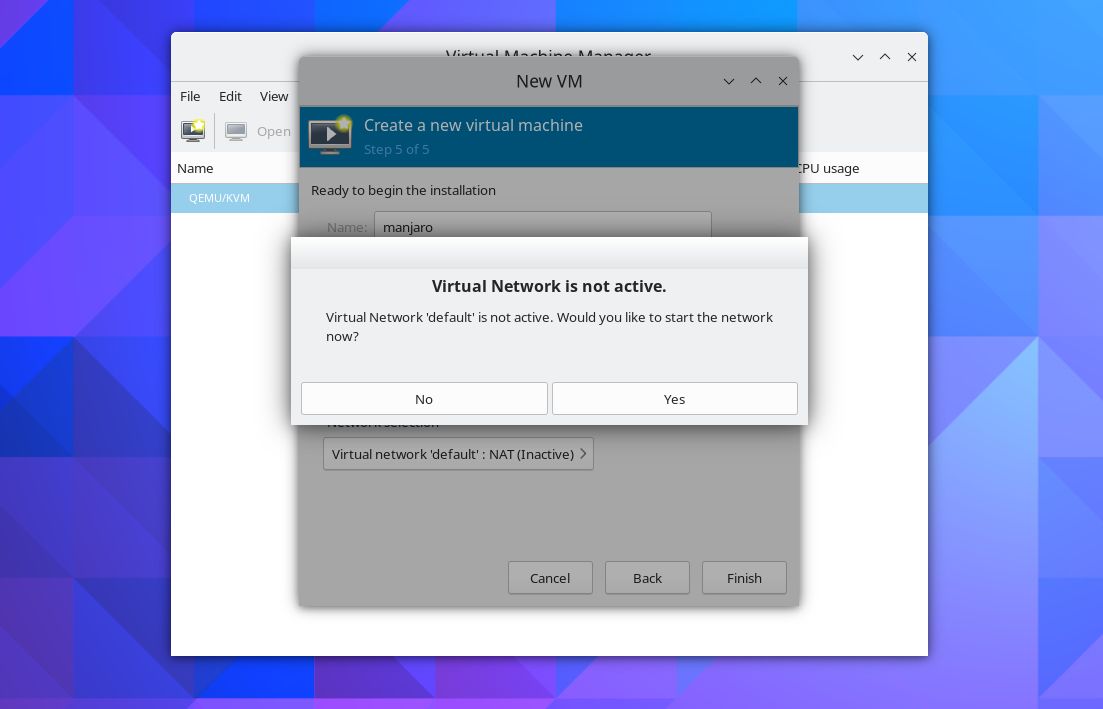
virt-manager شروع به ایجاد KVM می کند و به محض انجام آن، یک پنجره ماشین مجازی جدید ظاهر می شود.
پیکربندی یک KVM جدید در آرچ لینوکس با استفاده از QEMU CLI
برای ایجاد KVM در Arch Linux از خط فرمان، می توانید از دستورات qemu استفاده کنید. برای شروع، ابتدا یک دایرکتوری جداگانه برای ماشین مجازی ایجاد کنید و فایل ISO دانلود شده سیستم عامل را به پوشه تازه ایجاد شده منتقل کنید:
mkdir kvm
mv /path/to/linux-distro.iso ./kvm
سپس، یک فایل تصویری 20G ایجاد کنید که داده های KVM را ذخیره می کند:
qemu-img create -f qcow2 Image.img 20G
برای راه اندازی ماشین مجازی دستور زیر را اجرا کنید:
qemu-system-x86_64 -enable-kvm -cdrom linux-distro.iso -boot menu=on -drive file=Image.img -m 4G -cpu host -vga virtio -display sdl,gl=on
مطمئن شوید که در دستور بالا، نام فایل و مسیر صحیح را جایگزین linux-distro.iso کنید. همچنین می توانید مقدار پرچم -m را برای پیکربندی مقدار حافظه ای که می خواهید به KVM اختصاص دهید تغییر دهید.
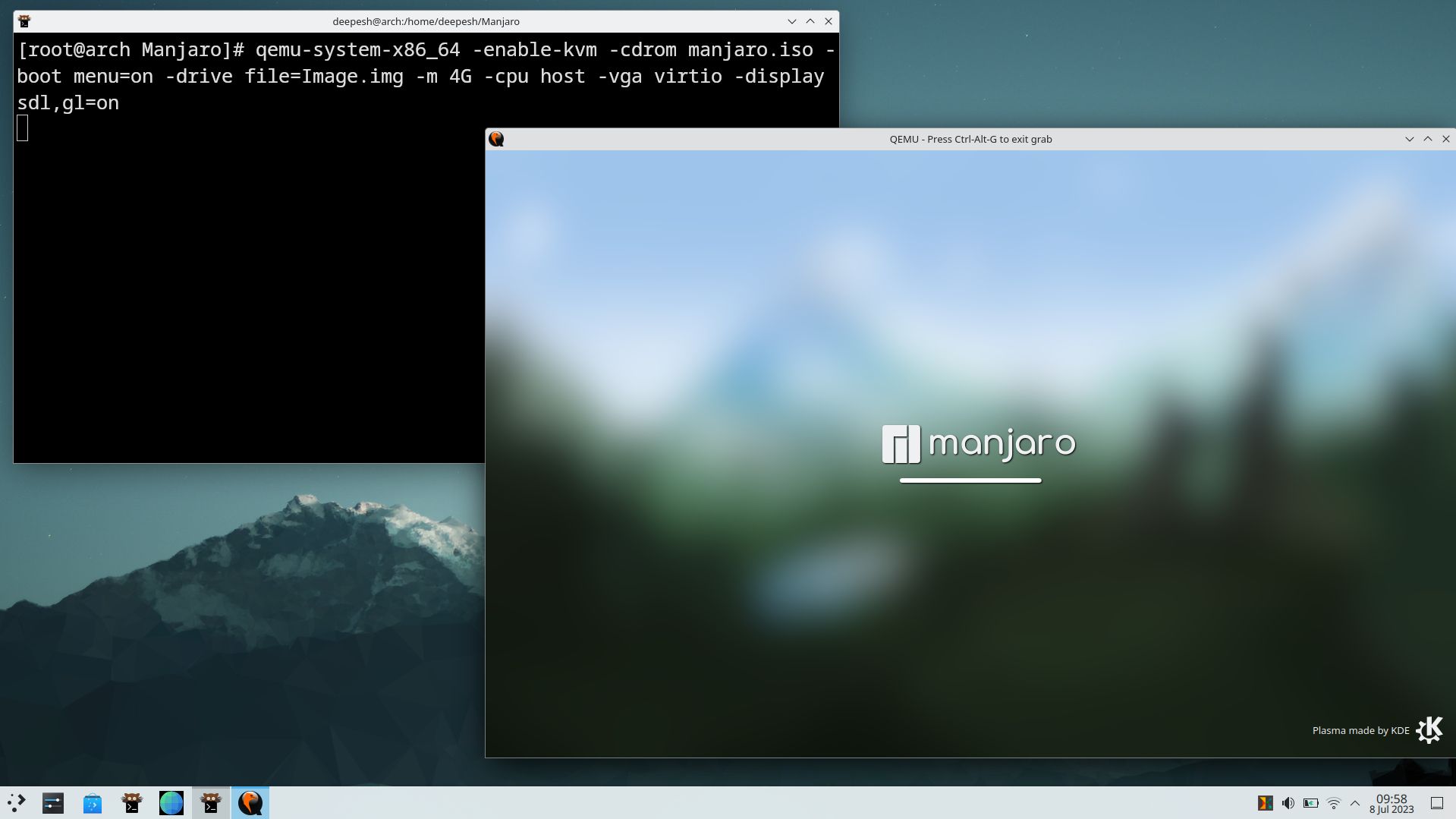
یک پنجره ماشین مجازی جدید ظاهر می شود. با خیال راحت سیستم عامل را تست یا نصب کنید.
پس از نصب سیستم عامل روی فایل تصویری، نیازی به پرچم cdrom در دستور بالا ندارید، زیرا دیگر از فایل ISO بوت نخواهید شد. در عوض، اجرا کنید:
qemu-system-x86_64 -enable-kvm -boot menu=on -drive file=Image.img -m 4G -cpu host -vga virtio -display sdl,gl=on
می توانید دستور بالا را با ایجاد یک نام مستعار در خط فرمان کوتاه کنید.
KVM و virt-manager بهتر از VirtualBox هستند!
به غیر از QEMU و virt-manager، چندین هایپروایزر دیگر برای لینوکس در دسترس هستند. جعبههای VirtualBox، VMware و GNOME از محبوبترین آنها هستند. اما از همه، KVM و QEMU بهترین هستند، زیرا عملکرد و ویژگی های بهتری نسبت به بقیه ارائه می دهند.
